Wix Stores: crear páginas de la tienda exclusivas para los miembros del sitio
2 min
Recompensa a los miembros de tu sitio ofreciendo ofertas exclusivas solo para ellos. Puedes permitir el acceso a todos los miembros del sitio o solo a aquellos que conozcan la contraseña de la página.
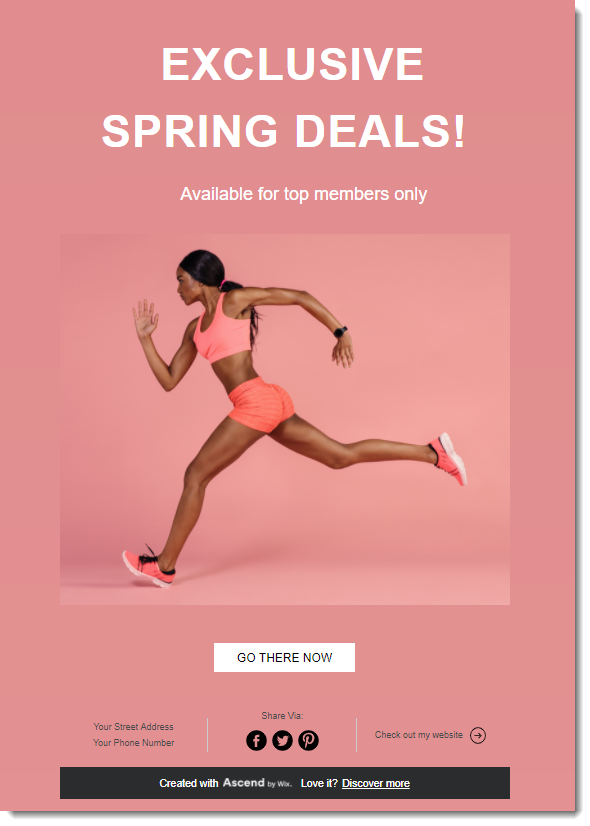
Paso 1 | Agrega un Área personal a tu sitio
El Área personal de Wix les permite a los clientes registrarse e iniciar sesión en tu sitio.
Tener un Área personal significa que los clientes pueden ver sus compras anteriores, acceder a información sobre pedidos actuales, guardar sus datos para agilizar el pago la próxima vez que realizan una compra y más.
Cuando agregas Wix Stores a tu sitio, se incluye un Área personal. Si la eliminaste, puedes volver a agregar el Área personal.
Paso 2 | Agrega una página privada a tu sitio
Cuando los visitantes del sitio hacen clic para acceder a una página privada que está restringida a los miembros del sitio, se les solicita que se registren e inicien sesión. Si restringiste la página a los titulares con contraseña, se les pedirá que ingresen la contraseña.
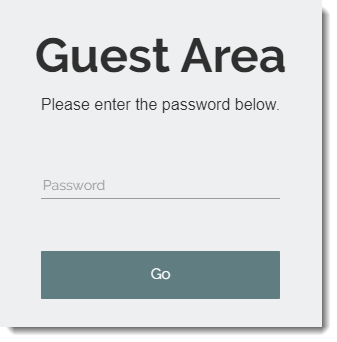
Aprende cómo agregar una página privada a tu sitio.
Paso 3 | Agrega productos a la nueva página
Ahora agrega un elemento de la tienda, como una galería de productos o una galería tipo cinta a la nueva página y crea una categoría especial con los productos que deseas mostrar allí.
Consejo:
Si deseas vender los mismos productos que vendes en las páginas públicas, pero a precios diferentes, puedes duplicar los productos existentes y guardarlos con un nombre y un precio distintos. Cuando los productos estén listos, agrégalos a una categoría y muestra esa categoría en tu página exclusiva.
Paso 4 | (Opcional) Oculta la página del menú de tu sitio
Si no quieres que los visitantes del sitio vean que hay una página a la que no pueden acceder, puedes ocultarla del menú del sitio.
Aprende cómo ocultar páginas del menú del sitio en el Editor de Wix y en el Editor de Wix Studio.
Siguientes pasos:
Después de crear páginas restringidas, puedes hacer lo siguiente:
- Crea una campaña de email marketing y envíala a clientes seleccionados.
- Crea cupones y descuentos y envíaselos a los clientes que tienen acceso a páginas exclusivas de la tienda.
- Crea un enlace en otra página del sitio que conduzca a la página restringida.

